CAD2021软件安装教程
溜溜自学 室内设计 2023-08-01 浏览:300
大家好,我是小溜。CAD是非常出色的图纸设计辅助工具,超多了不起的功能,可以更加方便我们进行绘图。CAD软件在不管的升级版本,很多小伙伴也想要用更高版本,但不会安装,所以来看看下面的CAD2021软件安装教程吧!
工具/软件
硬件型号:神舟(HASEE)战神Z7-DA7NP
系统版本:Windows7
所需软件:CAD 2021
方法/步骤
第1步
下载好软件鼠标右键解压
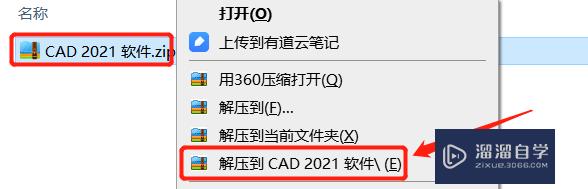
第2步
鼠标右击AutoCAD_2021_Simplified_Chinese_Win_64bit_dlm.sfx以管理员身份运行
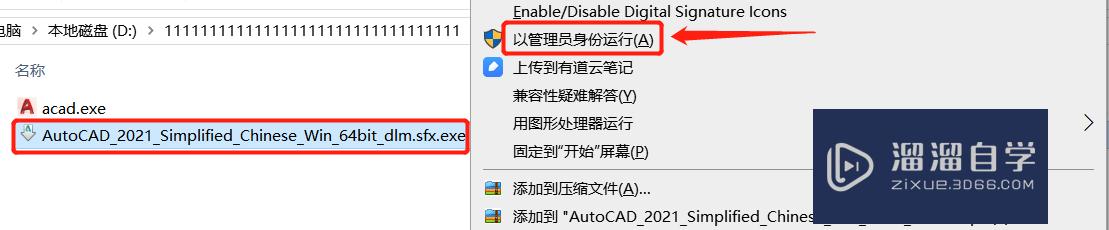
第3步
解压软件包(也可以自行更改解压路径安装完软件可以删除掉),点击确定
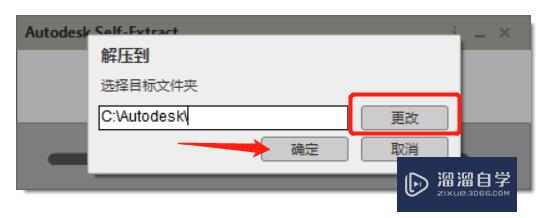
第4步
点击安装
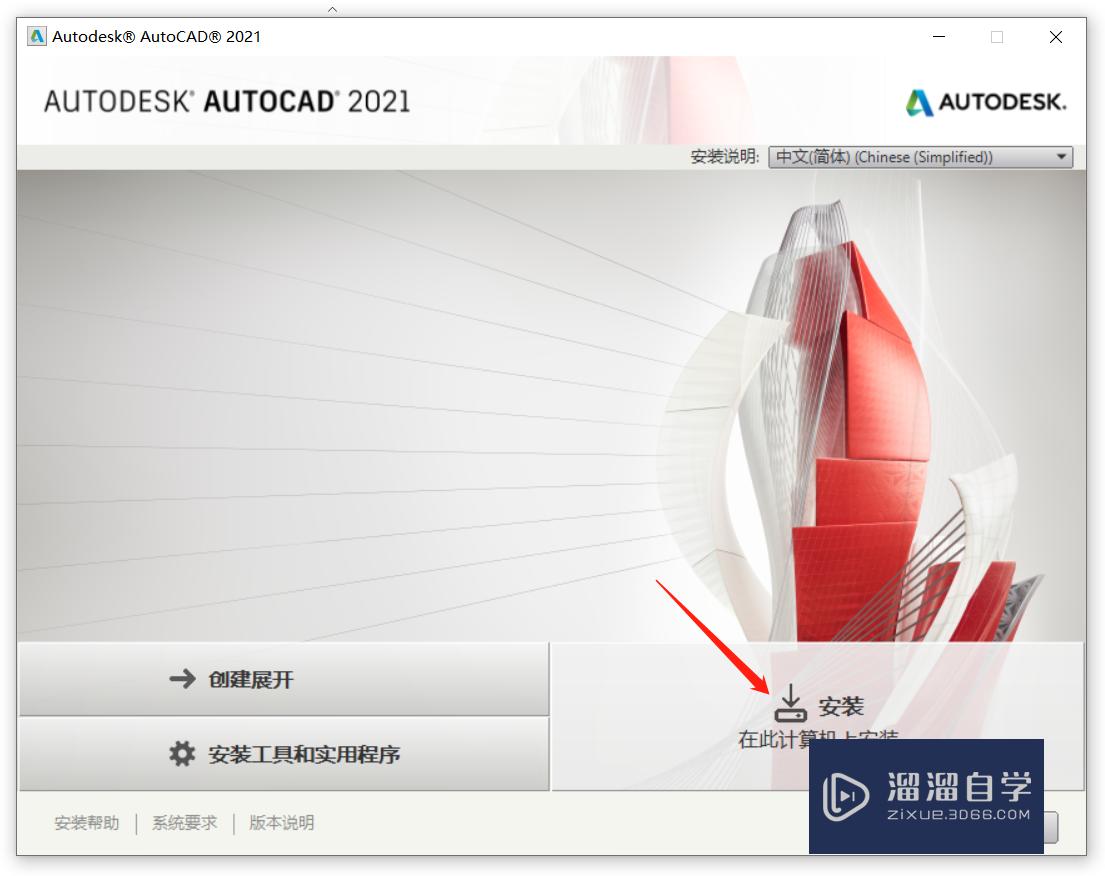
第5步
选择我接受,点击下一步
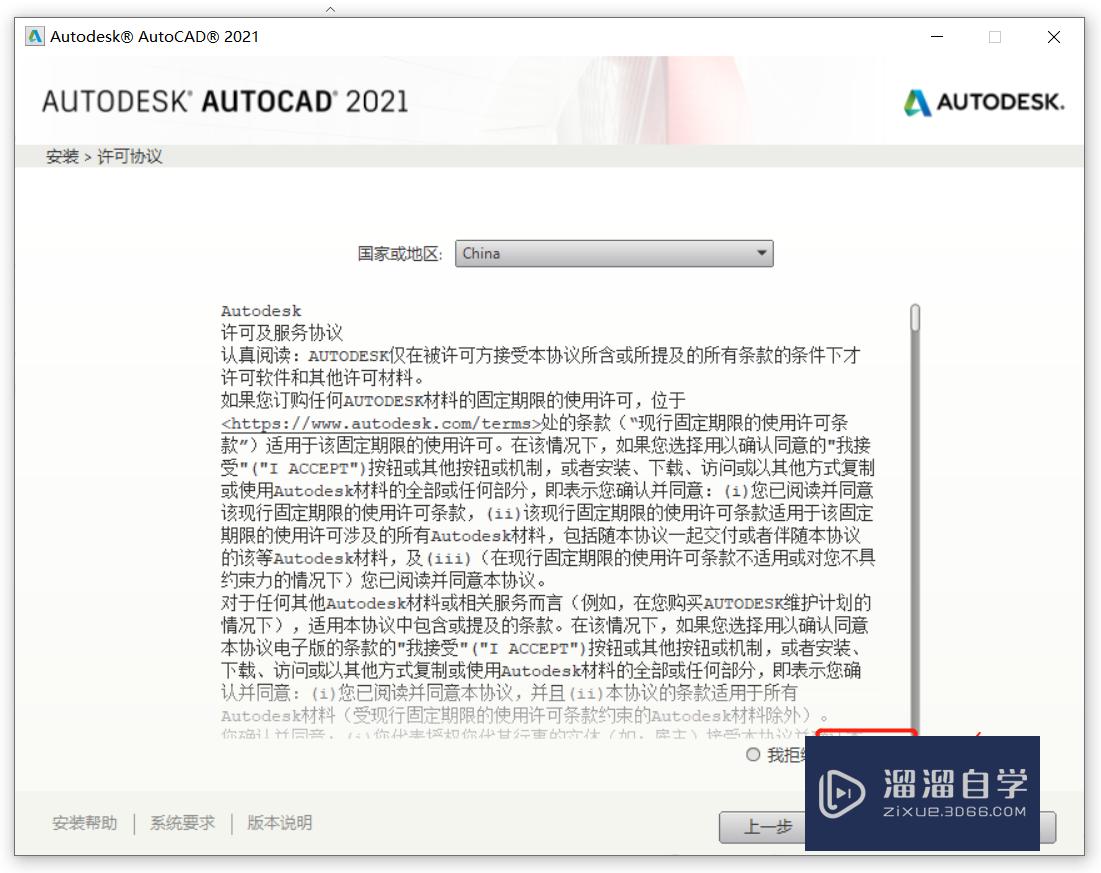
第6步
点击安装默认安装到C盘,要更改安装位置点击浏览自行设置即可
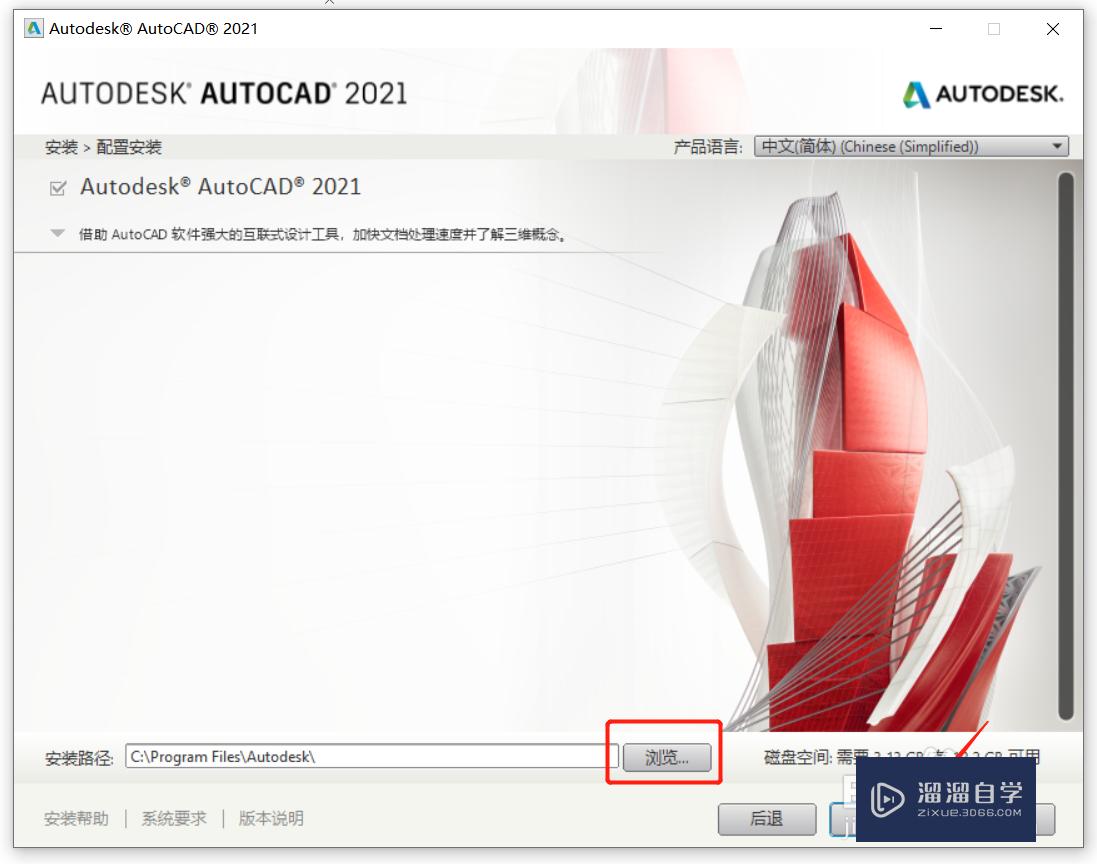
第7步
软件安装中
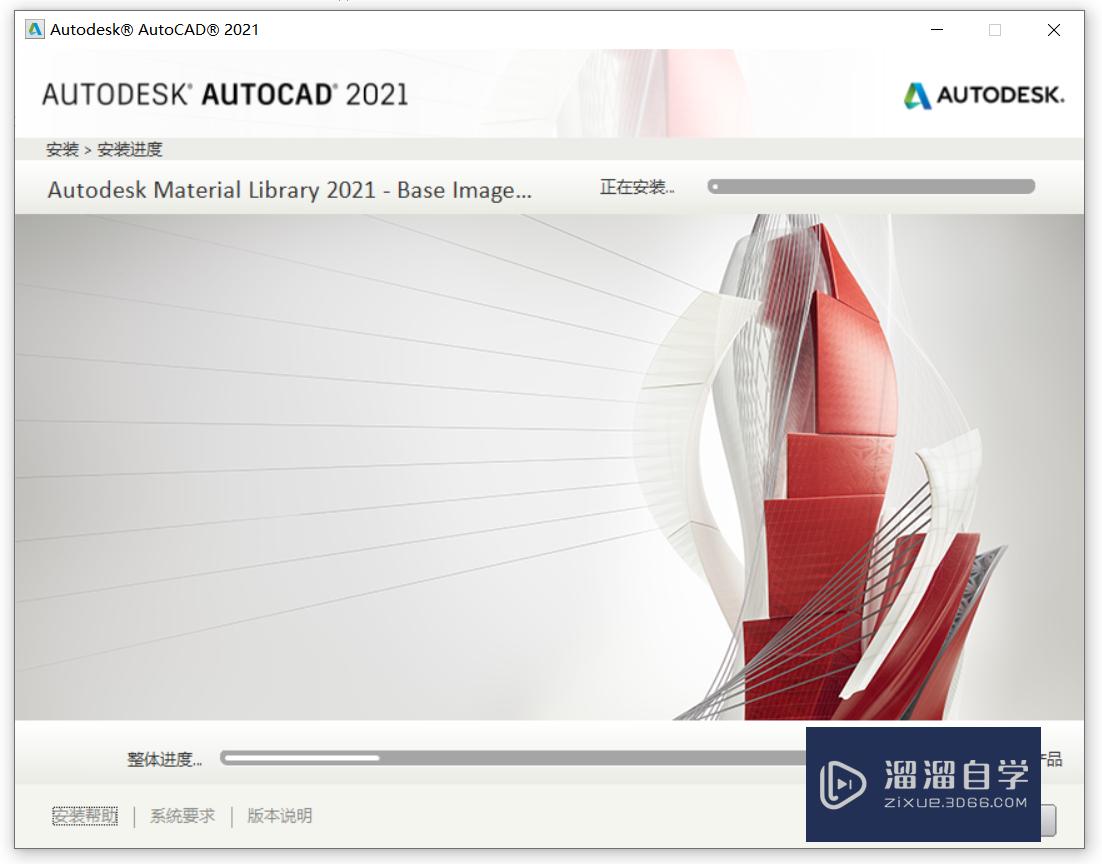
第8步
点击立即启动
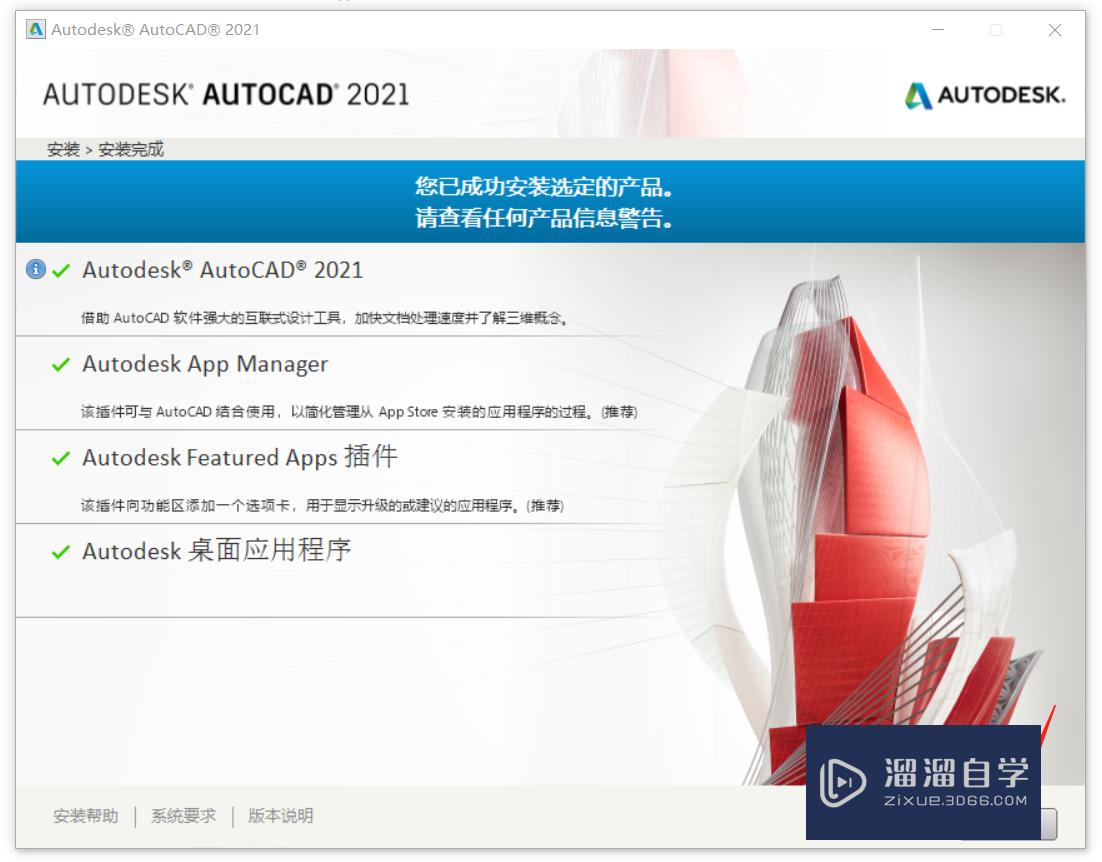
第9步
点击X关闭
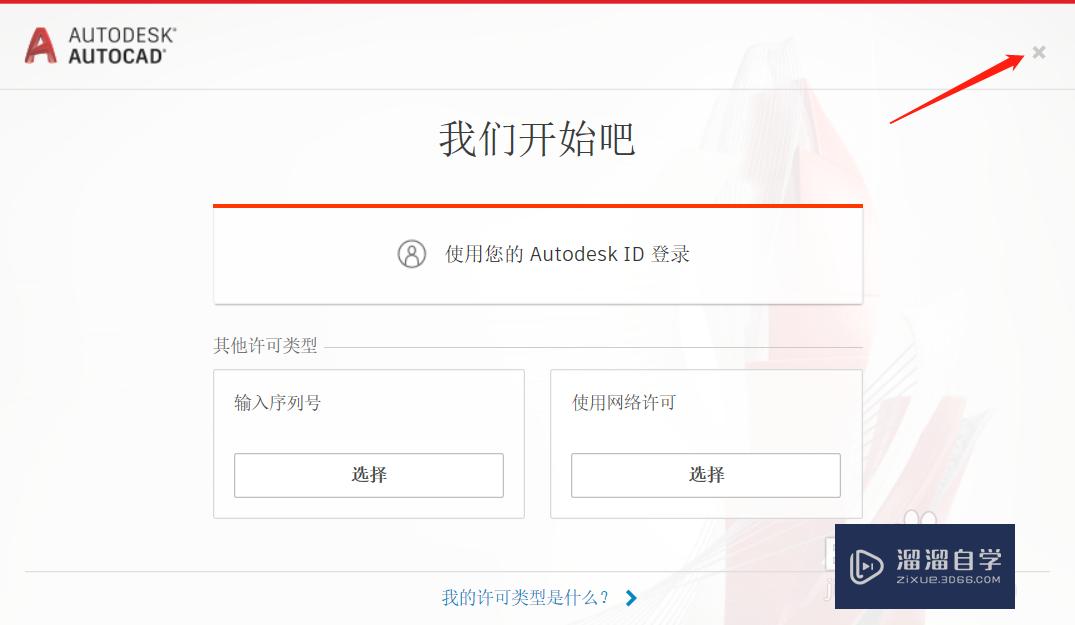
第10步
跳出提示点击确定
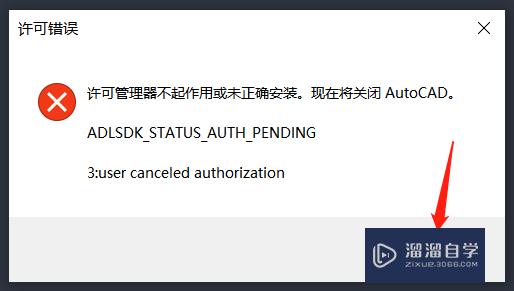
第11步
回到刚解压的文件夹复制acad文件
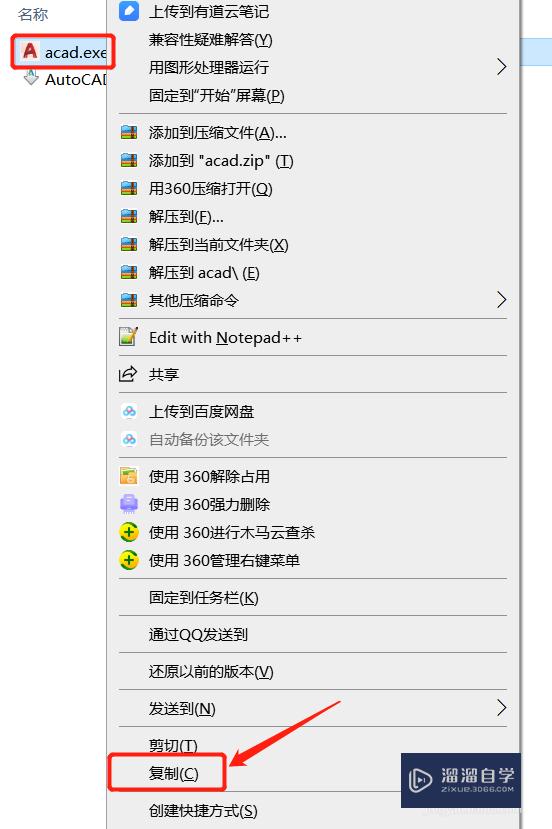
第12步
鼠标右击CAD软件点击打开文件所在位置
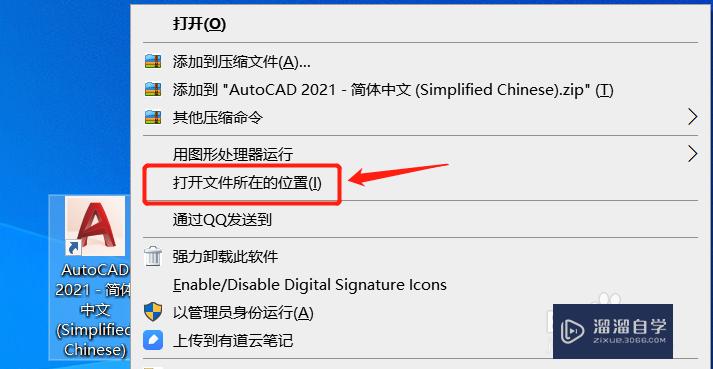
第13步
把刚复制的acad文件粘贴到这里面点击替换目标中的文件
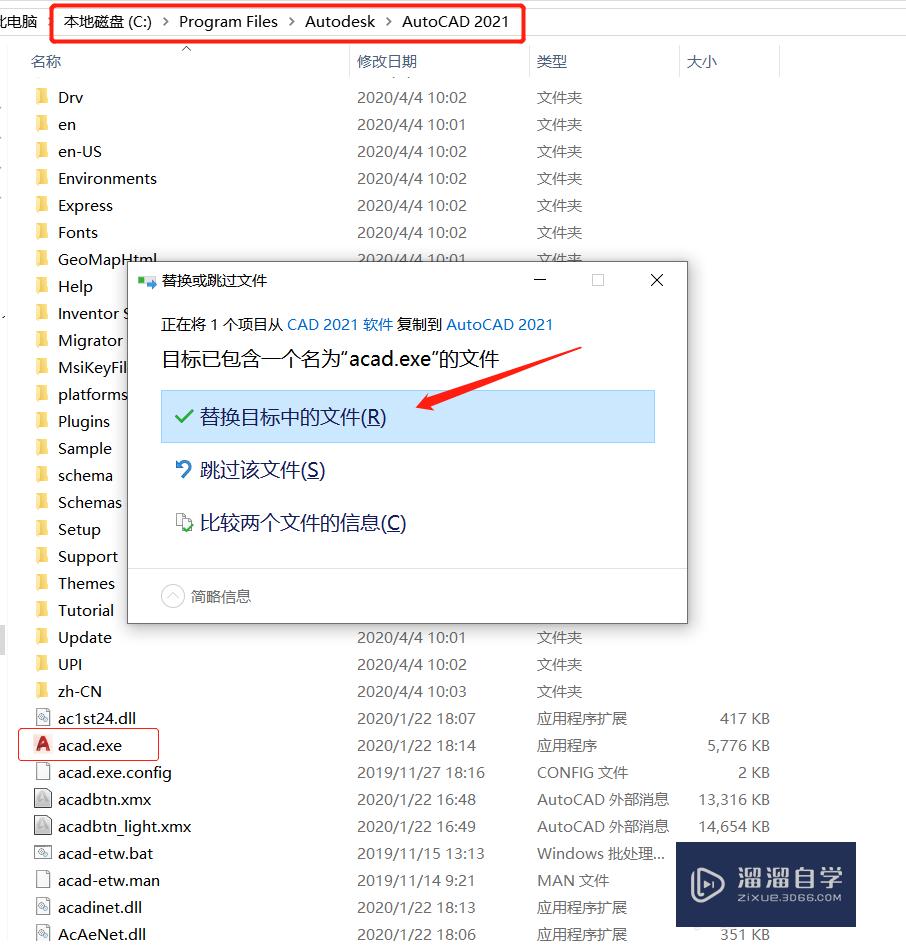
第14步
点击继续
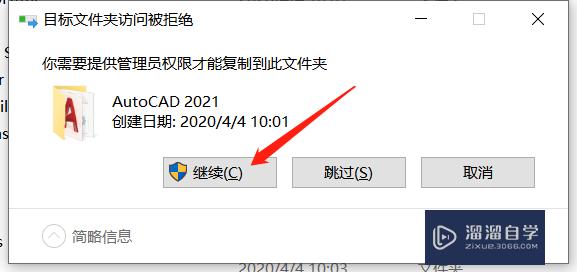
第15步
重新打开软件

第16步
点击开始绘制
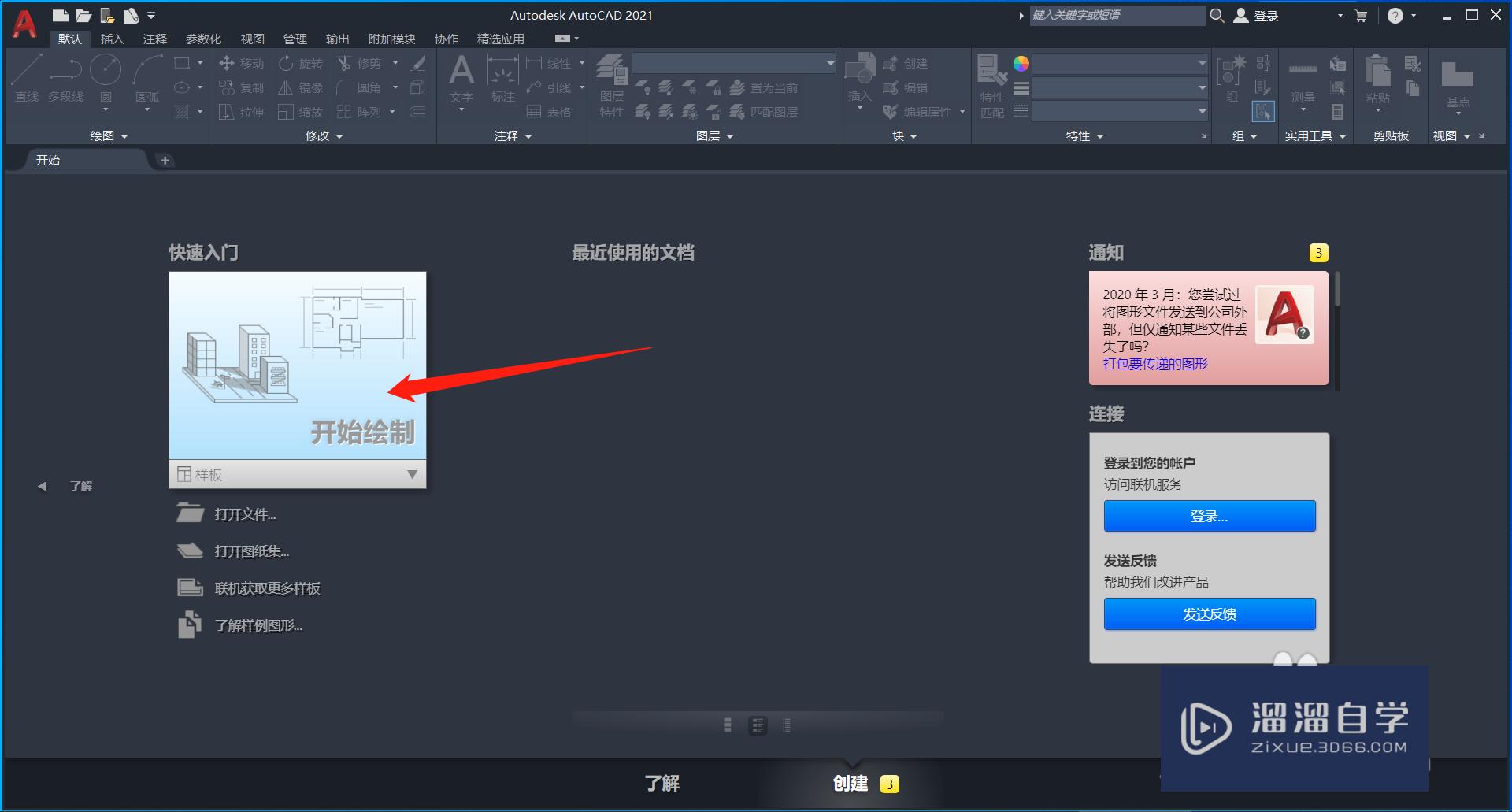
第17步
软件安装完成
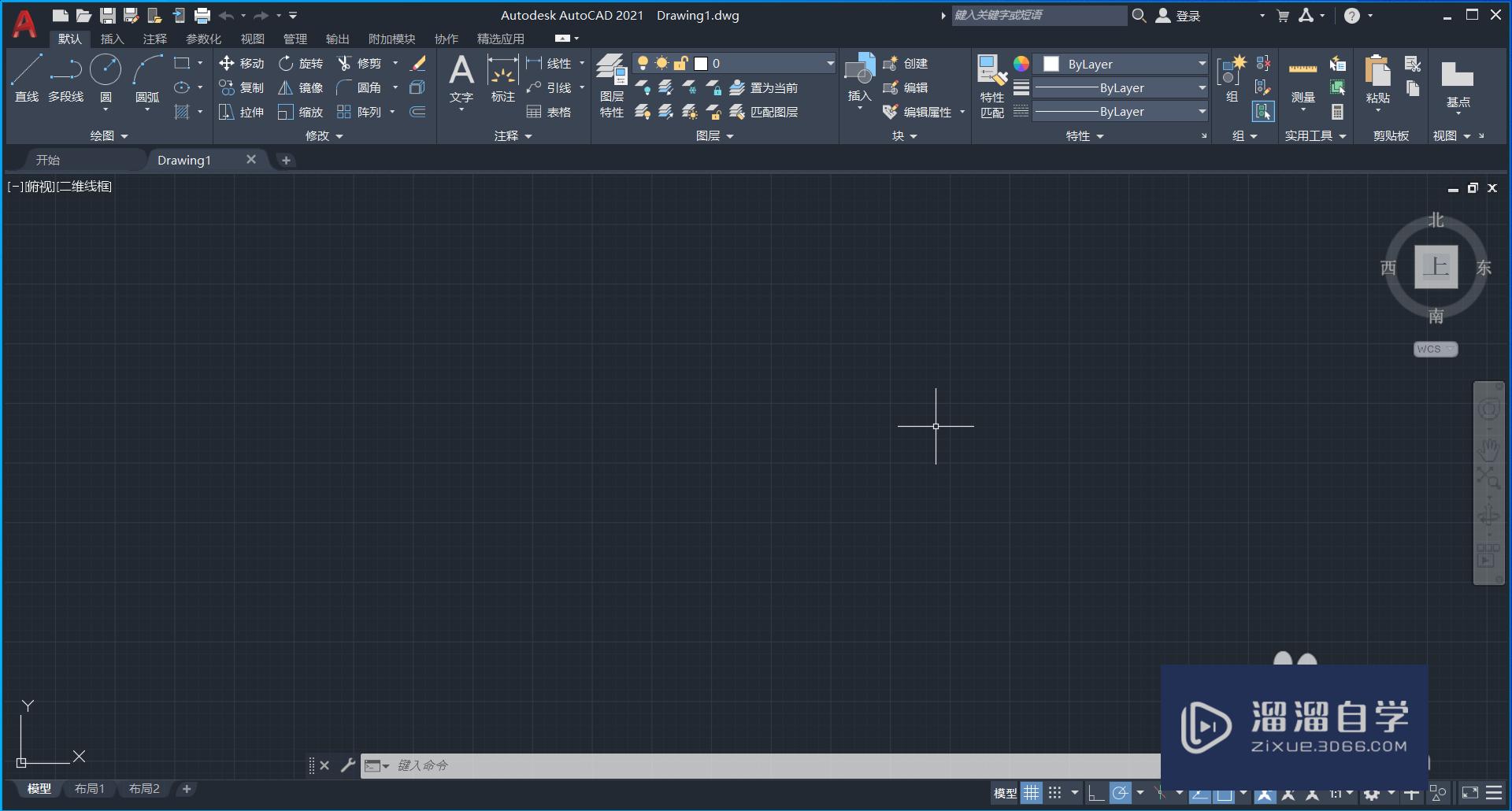
注意/提示
好啦,本次关于“CAD2021软件安装教程”的内容就分享到这里了,跟着教程步骤操作是不是超级简单呢?快点击下方入口观看免费教程→→
相关文章
距结束 06 天 17 : 33 : 55
距结束 00 天 05 : 33 : 55
首页








